4 sposoby na zmniejszenie rozładowania baterii Google Chrome na Androida
Chrome to jedna z najlepszych mobilnych przeglądarek internetowych, ale jest znana z tego, że jest pochłaniaczem baterii na Androidzie i wszystkich innych platformach, na których jest dostępna. Możesz przełączyć się na przyjazne dla baterii alternatywy, aby to naprawić, ale jeśli jesteś zagorzałym fanem Chrome, nie jest to opcja. Zresztą nie musisz tego robić. Oto kilka sposobów, aby Chrome zużywał mniej baterii Androida.
Zamknij karty, których już nie potrzebujesz
Jeśli dana osoba rozwinęła skłonność do gromadzenia wielu kart w przeglądarce internetowej Google Chrome, może to znacznie przyczynić się do zwiększonego zużycia energii przez tę aplikację. Zasadniczo, z każdą dodaną kartą przeglądarka musi poświęcić więcej wysiłku, aby utrzymać swoje działanie. Gdy liczba kart znacznie wzrasta, na przykład powyżej dziesięciu, przeglądarka staje się coraz bardziej zależna od zasobów urządzenia, w tym energii, aby się utrzymać.
Przed przystąpieniem do wyżej wymienionych procedur zaleca się zaktualizowanie bieżącej instalacji przeglądarki Google Chrome do najnowszej wersji. Można to zrobić, sprawdzając, czy najnowsza wersja została pobrana i zainstalowana za pośrednictwem aplikacji Sklep Play.
Aby zmniejszyć wpływ Chrome na żywotność baterii, zaleca się zminimalizowanie liczby otwartych kart. Może to być jednak trudne, ponieważ wiele osób często pozostawia otwarte intrygujące strony internetowe z powodu ograniczeń czasowych, z zamiarem ponownego odwiedzenia ich w późniejszym terminie. W takich przypadkach bardziej praktyczne może być skorzystanie z funkcji zakładek w Chrome lub, w przypadku kompleksowych rozwiązań, rozważenie skorzystania z usług takich jak Instapaper lub Pocket, aby tymczasowo przechowywać i organizować te strony, dopóki nie będą ponownie dostępne.
Aby zamknąć konkretną kartę, można uzyskać dostęp do ikony w kształcie kwadratu, która zawiera znak numeryczny lub alfabetyczny znajdujący się w skrajnym prawym rogu ekranu. Następnie przejdź do górnej części strony i znajdź symbol “Zamknij” lub “X”, który pozwoli ci zamknąć wybraną kartę.
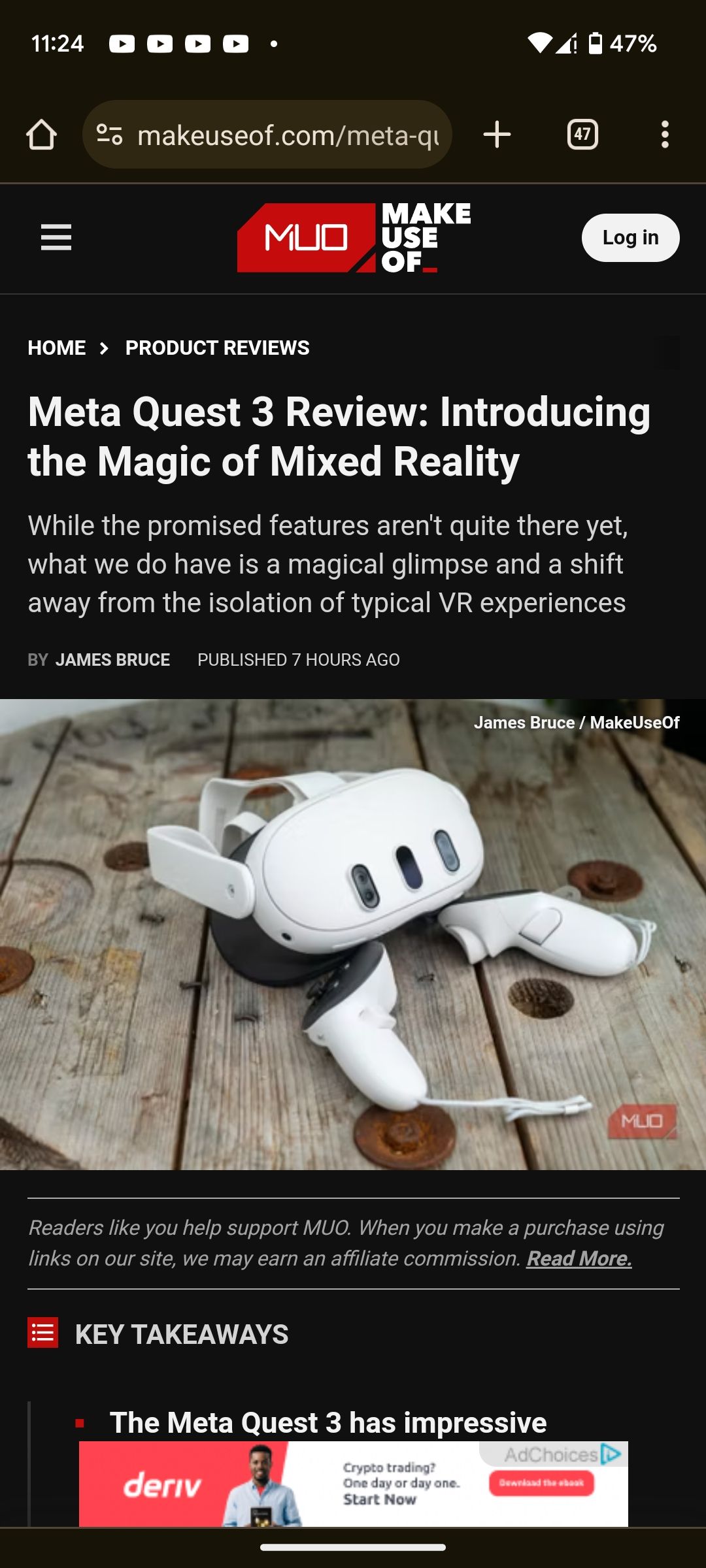
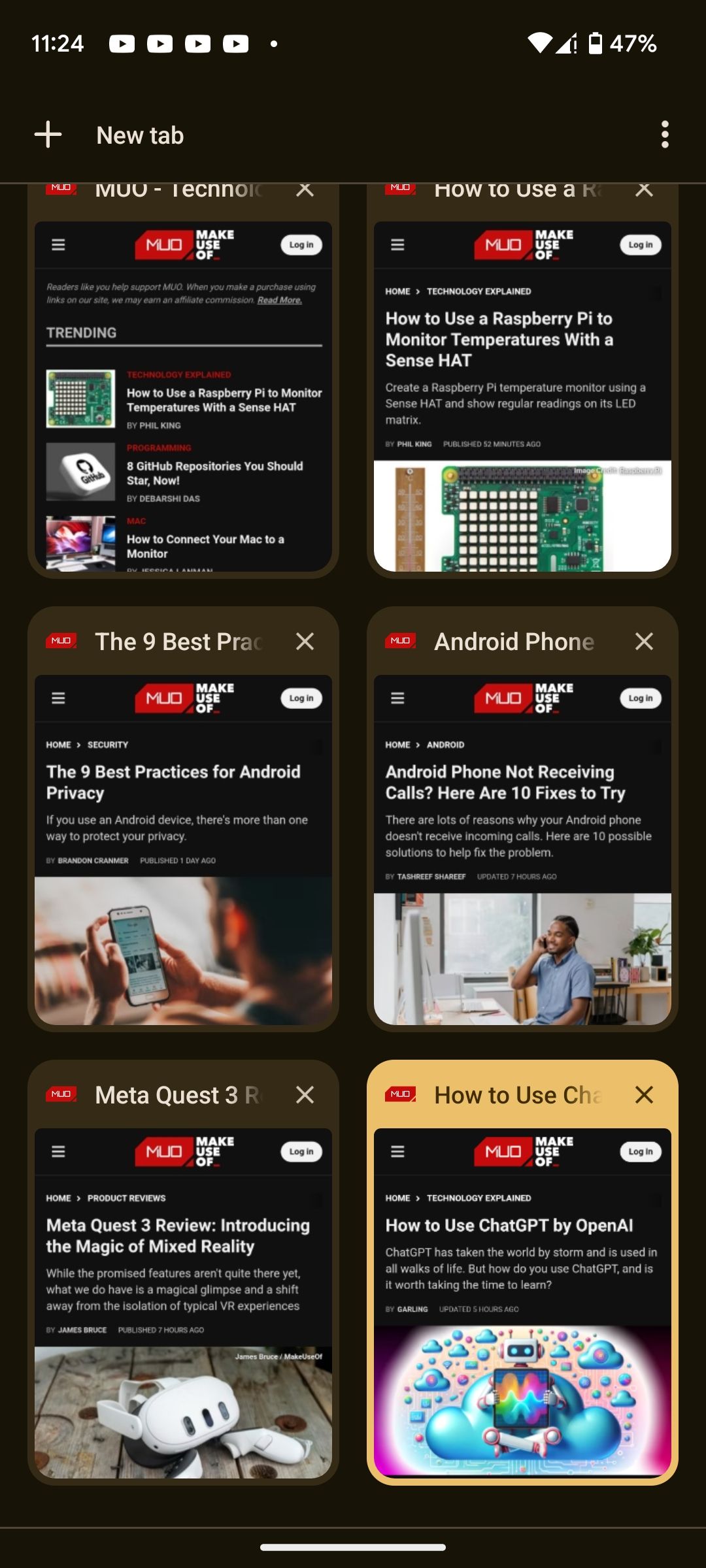
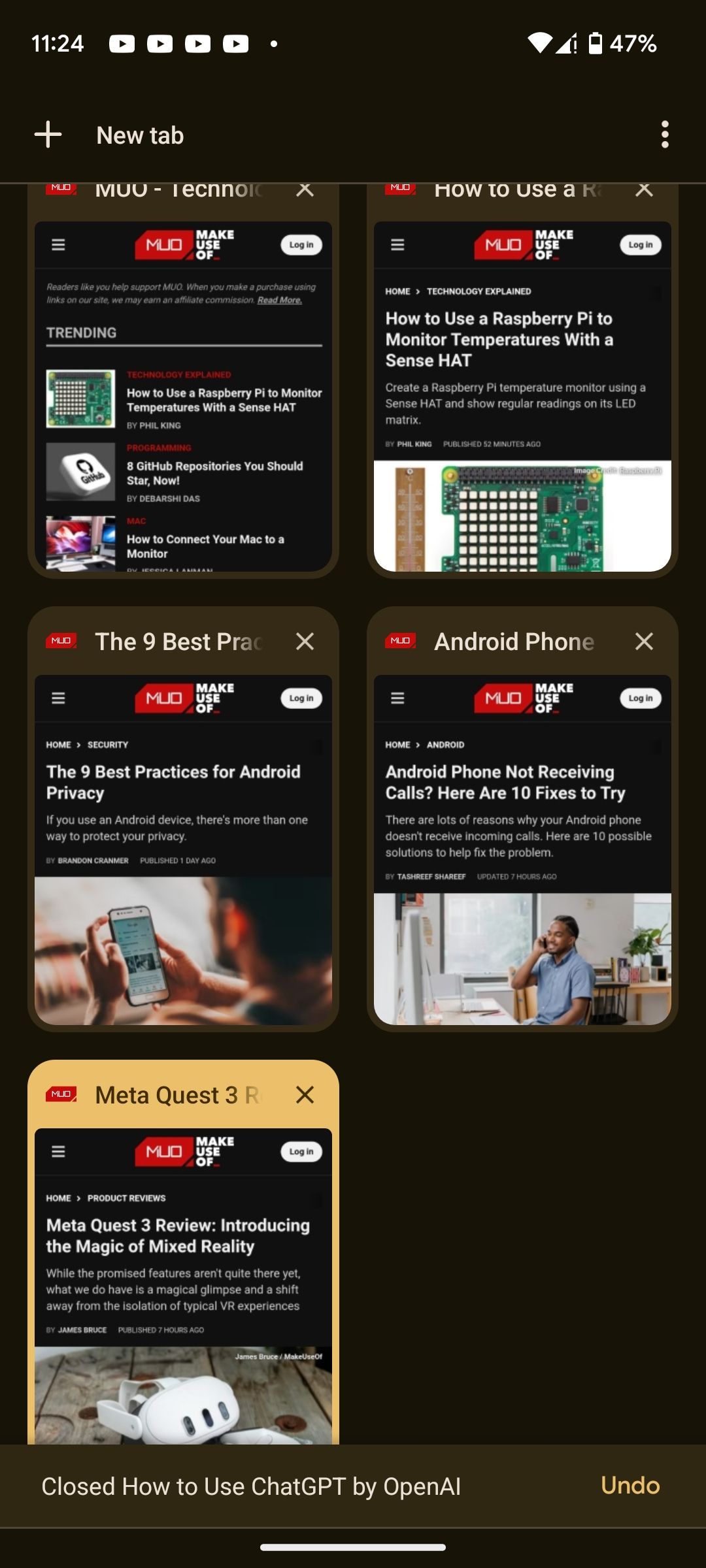 Zamknij
Zamknij
Kontynuuj wykonywanie tej czynności wielokrotnie, przerywając dopiero po zamknięciu wszystkich zbędnych kart przeglądarki.
Dostosuj ustawienia zużycia baterii Chrome
Aby rozwiązać potencjalny problem niektórych aplikacji zużywających znaczną ilość baterii na urządzeniu z Androidem, programiści zapewnili użytkownikom środki do regulowania zużycia baterii w razie potrzeby. W szczególności można uzyskać dostęp i zmodyfikować ustawienia baterii dla Google Chrome w odpowiednim menu ustawień aplikacji urządzenia.
Przejdź do menu “Ustawienia” na swoim urządzeniu. Następnie przejdź do sekcji “Aplikacje” i znajdź aplikację “Chrome” na liście ostatnio używanych programów. W przypadku, gdy wspomniana aplikacja nie jest widoczna, dotknij opcji “[x] Wszystkie aplikacje”, a następnie wybierz “Chrome” z kolejnej listy.
“Restricted” lub “Optimized.
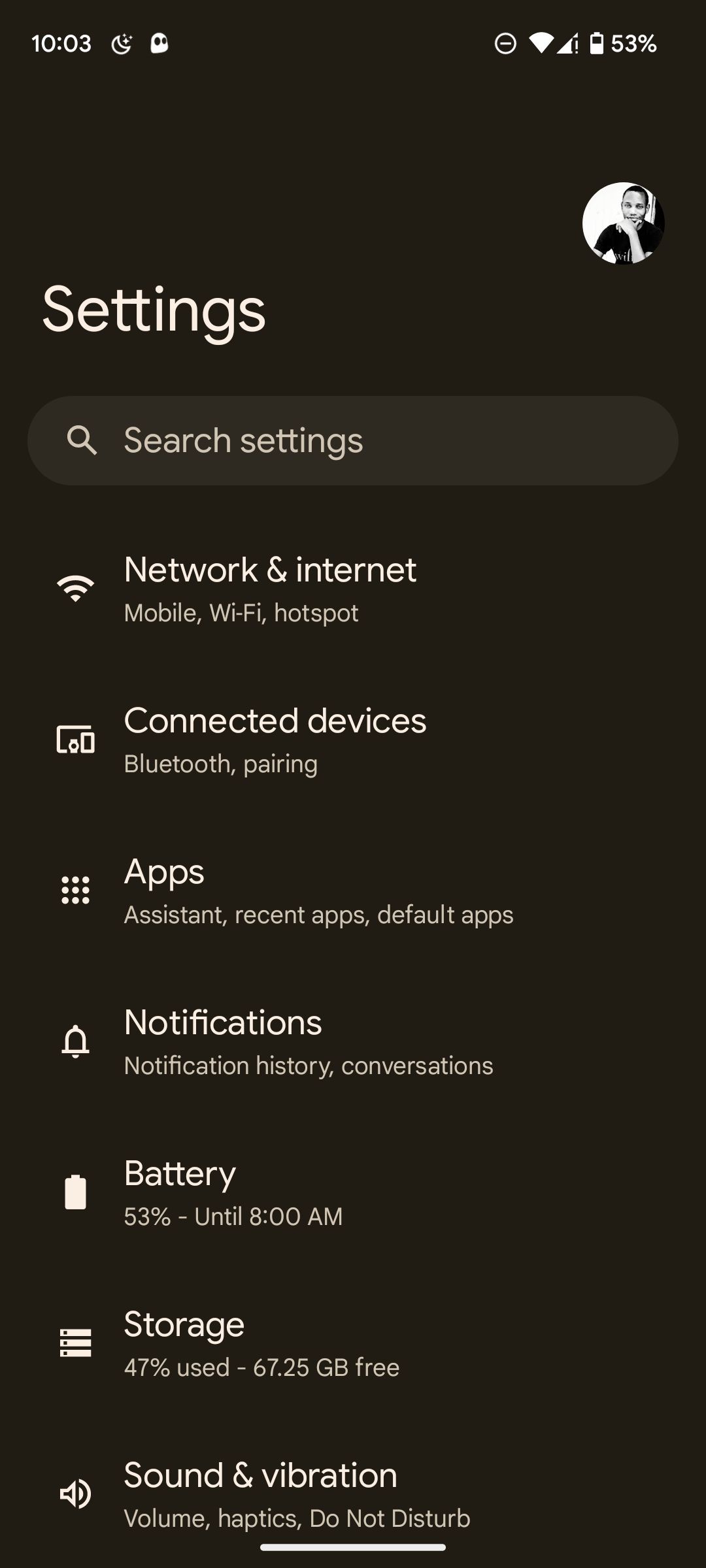
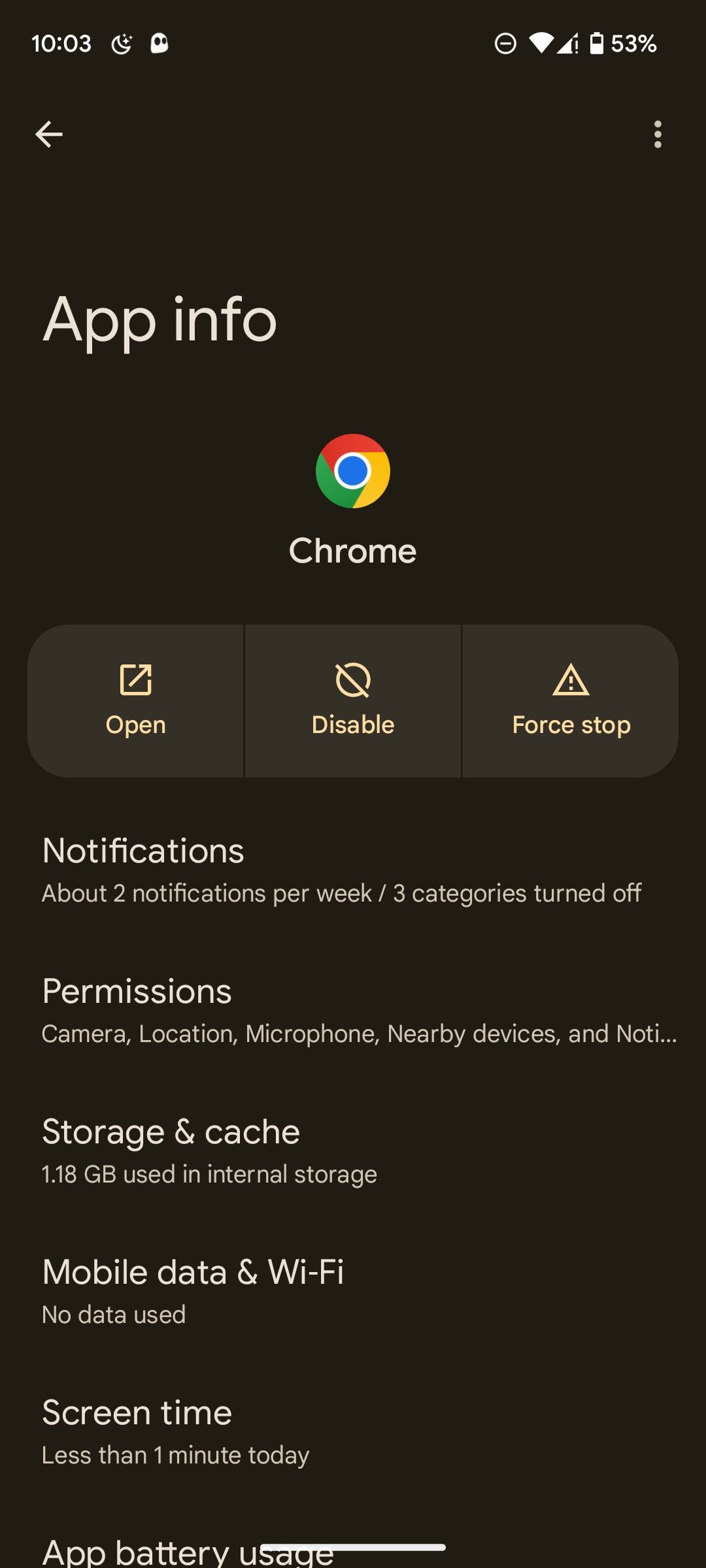
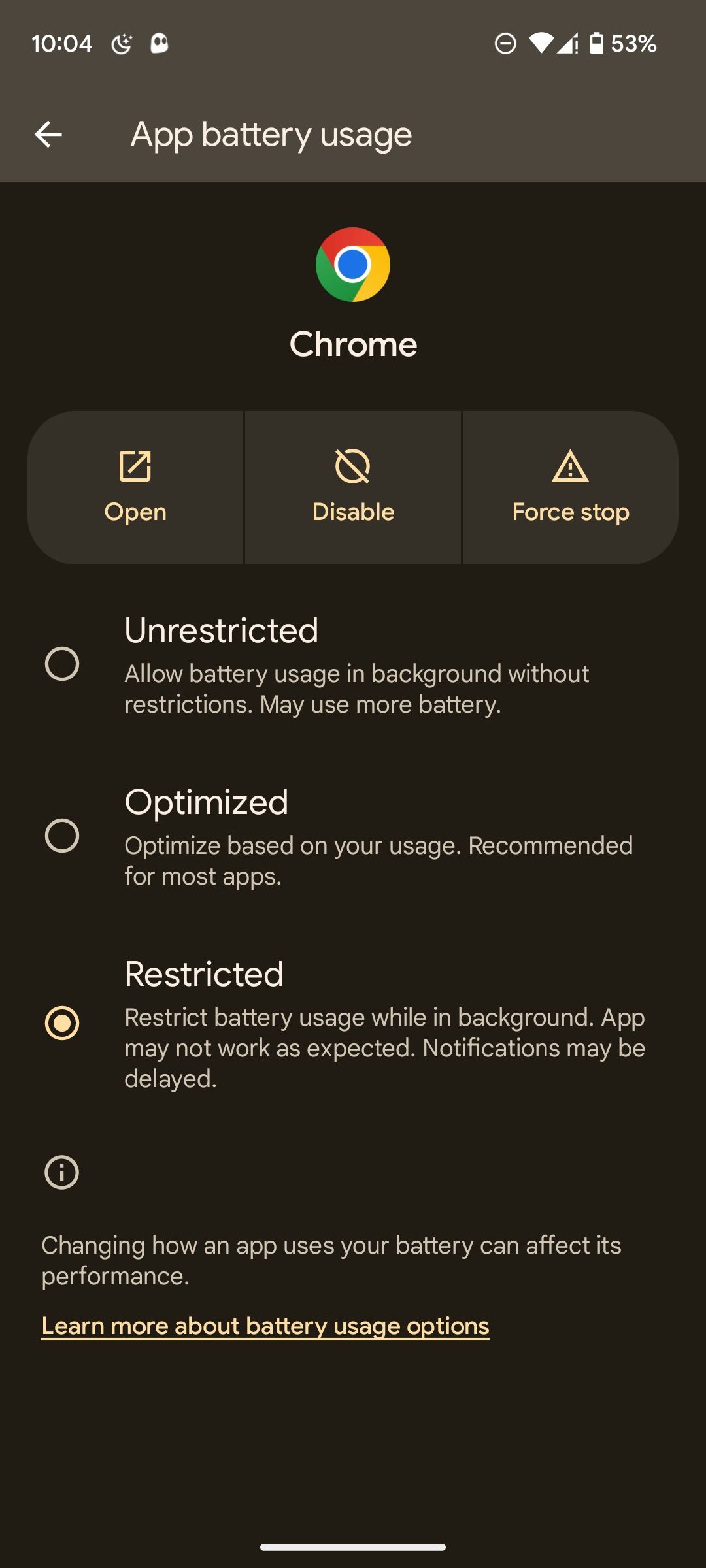 Zamknij
Zamknij
Aby zmniejszyć nadmierne zużycie baterii, zaleca się przełączenie wstępnie skonfigurowanego ustawienia “Zoptymalizowany” na bardziej restrykcyjny tryb “Ograniczony” w Google Chrome. Dostosowanie to można wykonać zarówno na urządzeniach mobilnych, jak i stacjonarnych, włączając specjalną funkcję oszczędzania energii Chrome znaną jako “Tryb oszczędzania energii”.
Wyłącz automatyczną synchronizację
Automatyczna synchronizacja umożliwia Chrome międzyplatformowe udostępnianie określonych informacji i funkcji podczas logowania przy użyciu ujednoliconego adresu e-mail. Taka funkcjonalność zapewnia dostępność zakładek, danych kontaktowych, historii przeglądania, metod finansowych, przechowywania haseł, list czytelniczych, bieżących zadań i preferencji przeglądarki między urządzeniami, zwalniając użytkowników z konieczności rozpoczynania operacji od nowa.
Jeśli przedłużenie żywotności baterii urządzenia z systemem Android ma pierwszeństwo przed płynną synchronizacją, można rozważyć wyłączenie tej funkcji. Aby to zrobić, przejdź do ustawień urządzenia, przechodząc do prawego górnego rogu interfejsu Chrome i wybierając opcję menu z trzema kropkami. Stamtąd przejdź do “Ustawień” za pomocą kolejnego menu podręcznego, a następnie wyłącz “Synchronizację”. Ta czynność spowoduje wyświetlenie monitu o wylogowanie się i wyłączenie synchronizacji, co po potwierdzeniu pozwoli na kontynuowanie pracy urządzenia bez wcześniej wspomnianej przerwy.
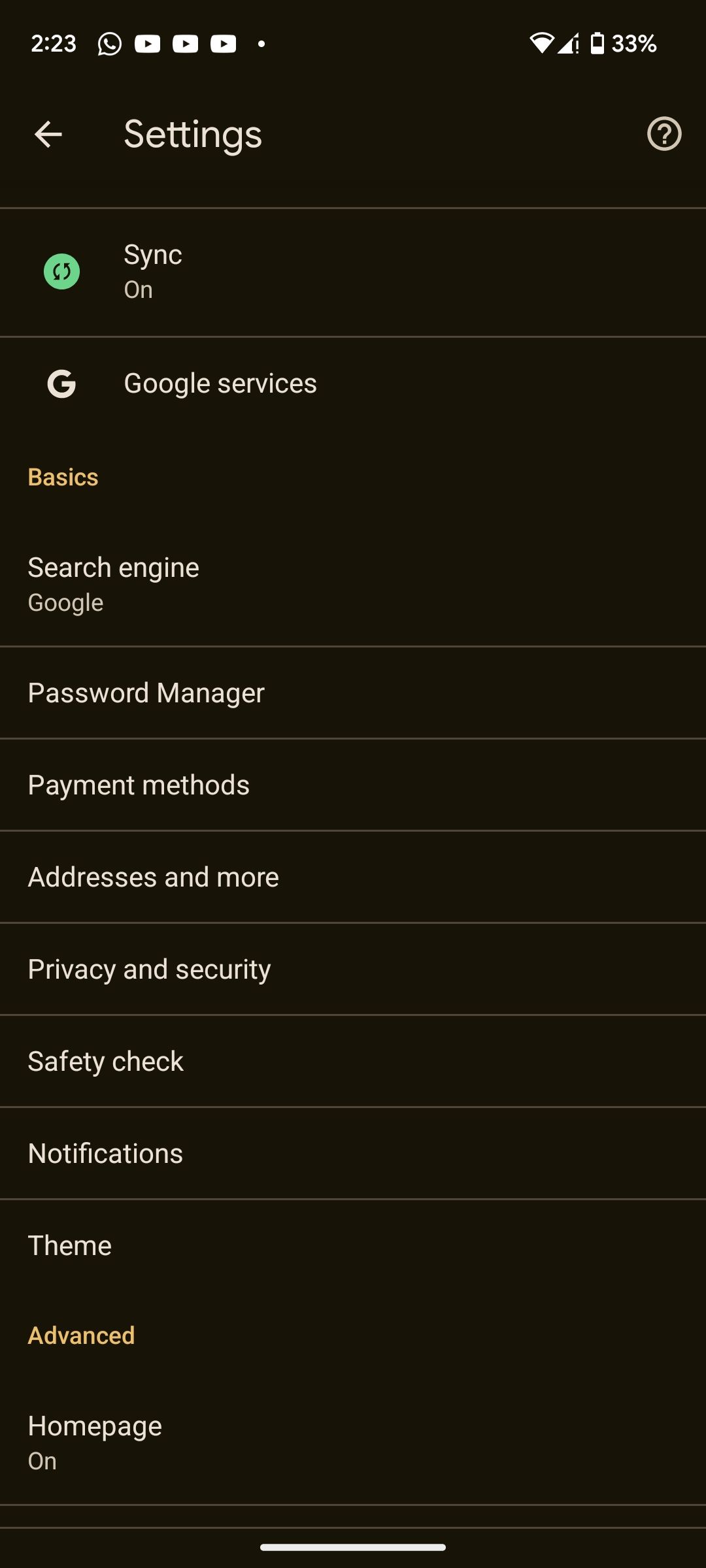
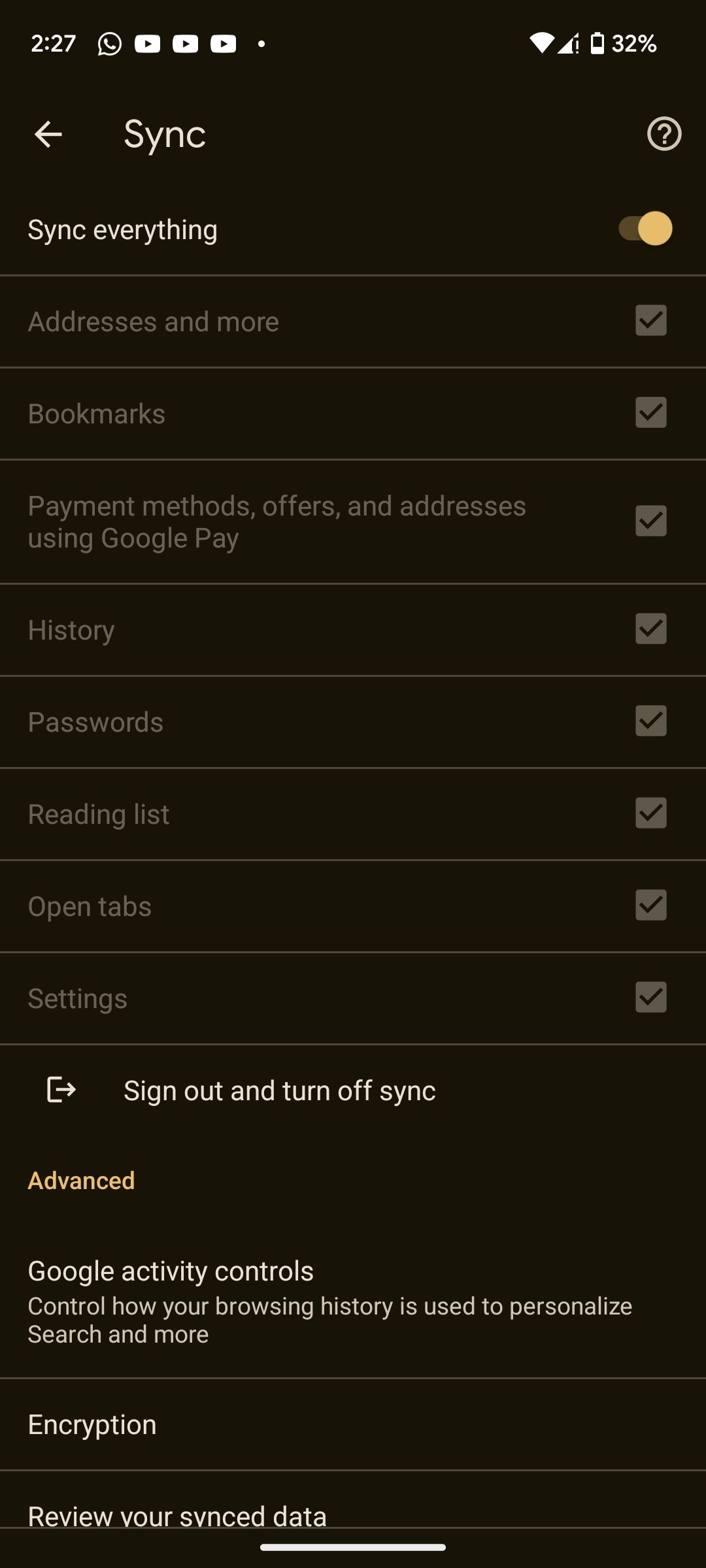
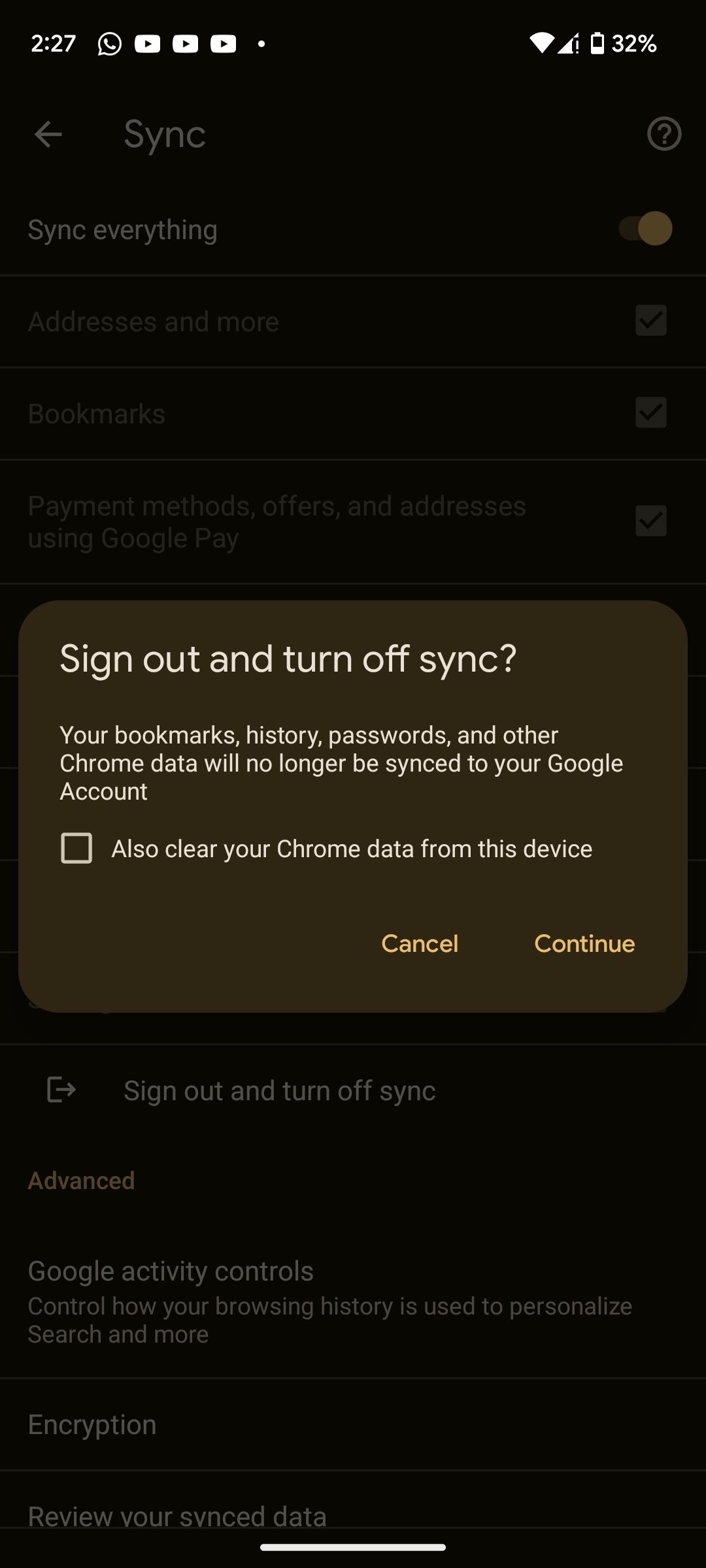 Close
Close
Jeśli chcesz zachować synchronizację ważnych informacji, takich jak dane logowania, dane finansowe i dane kontaktowe, wyłącz opcję “Synchronizuj wszystko” u góry strony. Zaleca się jednak włączenie tej funkcji, chyba że wolisz pozostać zalogowany na swoje konto Google w przeglądarce Chrome.
Wyłącz wstępne ładowanie stron
Wstępne ładowanie to technika optymalizacji stosowana przez Google Chrome w celu przewidywania i szybkiego ładowania stron internetowych, które prawdopodobnie będą odwiedzane przez użytkowników w najbliższej przyszłości. To proaktywne podejście zwiększa ogólną wydajność przeglądarki, zapewniając użytkownikowi szybkie surfowanie po Internecie.Niemniej jednak ciągłe wstępne ładowanie w tle wymaga dodatkowego wysiłku ze strony przeglądarki, co w konsekwencji zwiększa zużycie energii i wyczerpuje żywotność baterii.
Aby wyłączyć funkcję automatycznego ładowania niektórych stron internetowych, zanim użytkownik wyraźnie do nich przejdzie, wykonaj następujące czynności:1. Znajdź małą ikonę składającą się z trzech pionowych kropek znajdujących się w prawym górnym rogu ekranu.2.Z rozwijanego menu, które pojawi się po dotknięciu tej ikony, wybierz “Ustawienia”. 3. W kolejnym oknie znajdź i kliknij opcję oznaczoną “Prywatność i zabezpieczenia”. 4. Na następnej stronie znajdź sekcję oznaczoną jako “Wstępne ładowanie stron” i przełącz ją na pozycję oznaczoną “Brak wstępnego ładowania”.
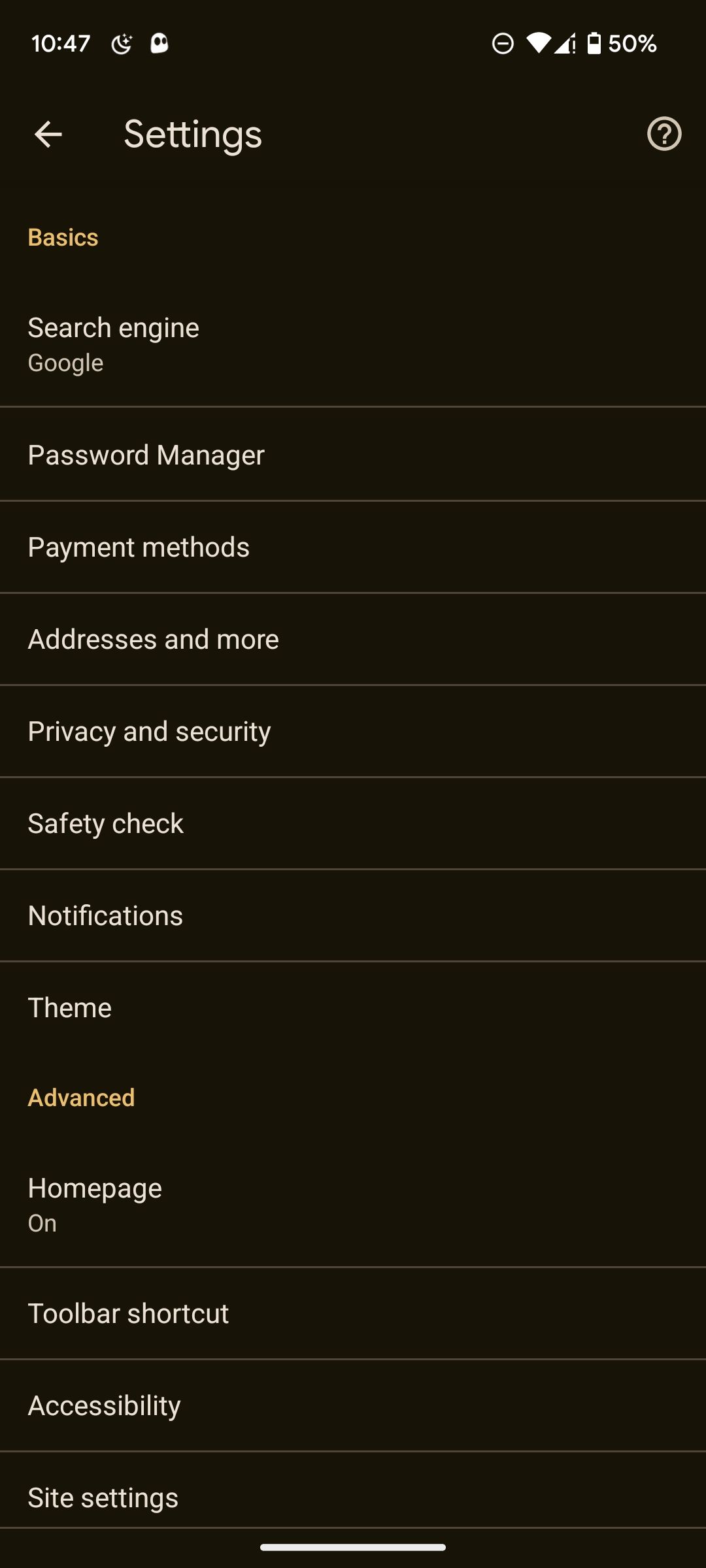
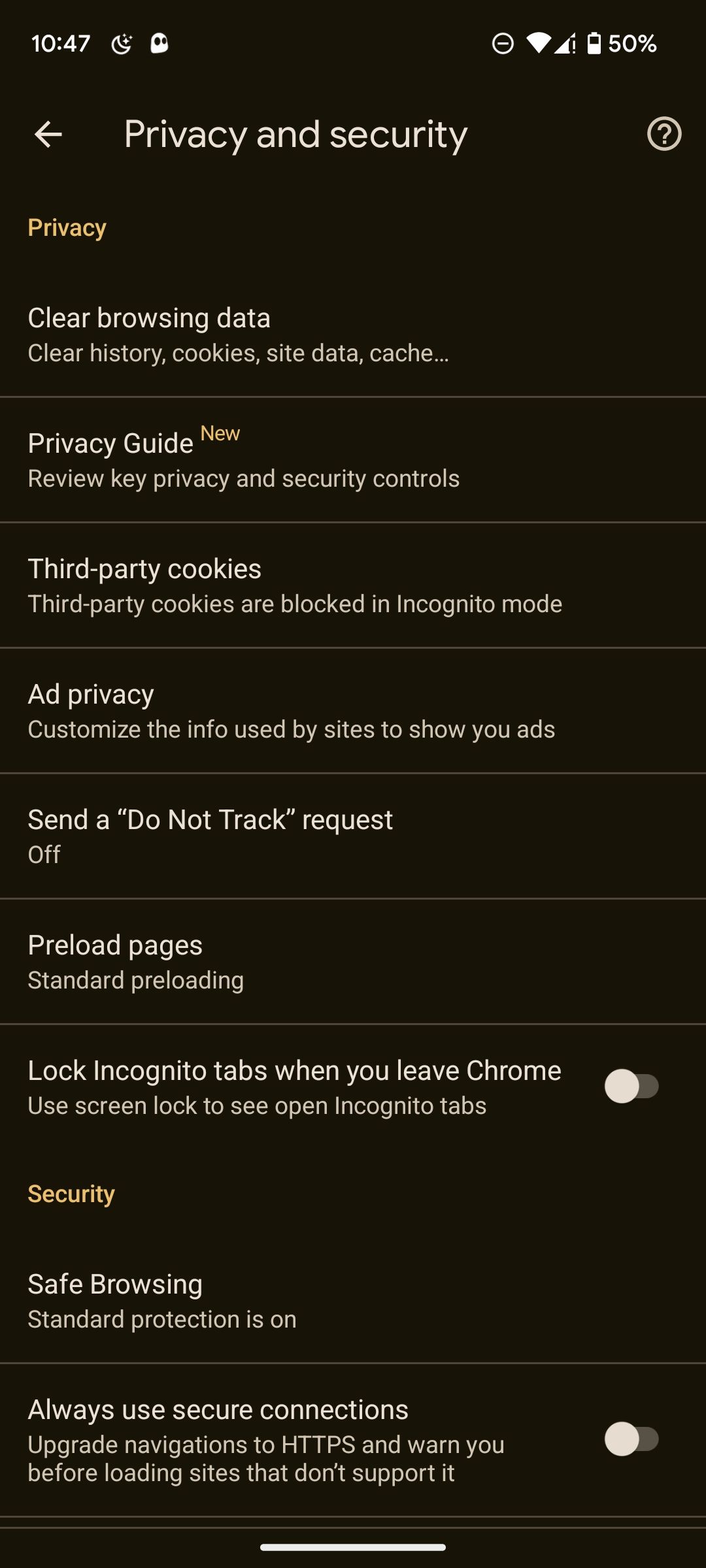
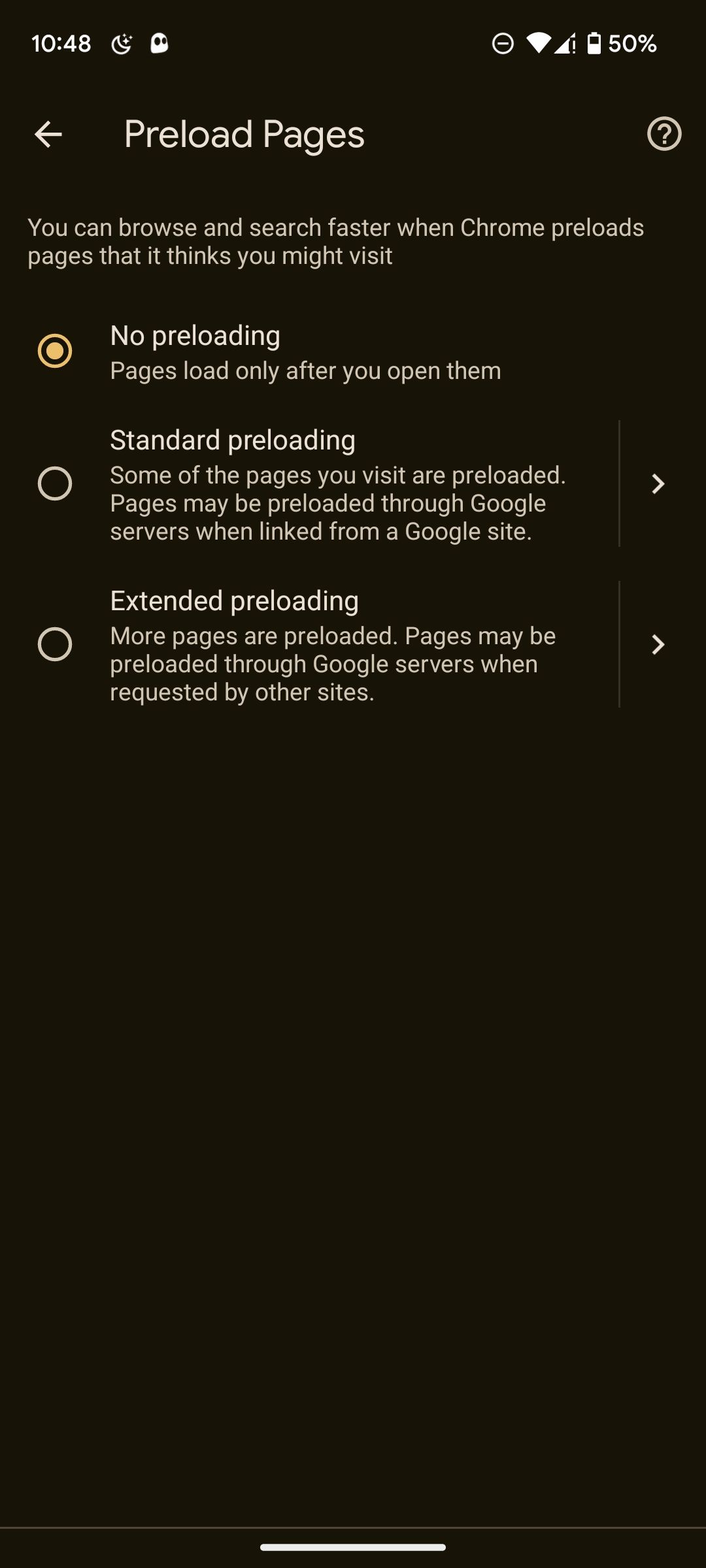 Zamknij
Zamknij
Po wykonaniu tej czynności możliwe jest zaobserwowanie opóźnienia w szybkości ładowania strony internetowej ze względu na fakt, że Chrome pobierze zasoby dopiero po interakcji użytkownika ze stroną.
Oszczędzanie baterii podczas korzystania z Chrome na Androidzie
Wydajność energetyczna przeglądarki Chrome może się różnić w zależności od indywidualnych nawyków przeglądania. Aby zminimalizować zużycie energii, postępuj zgodnie z powyższymi wskazówkami. Zacznij od aktualizacji do najnowszej wersji, a następnie wyeliminuj niepotrzebne karty, reguluj preferencje zużycia energii Chrome, dezaktywuj automatyczną synchronizację, a na koniec wyłącz wstępne pobieranie stron.